用AI绘制描边复古风格的邮票小插画教程
先看看效果图
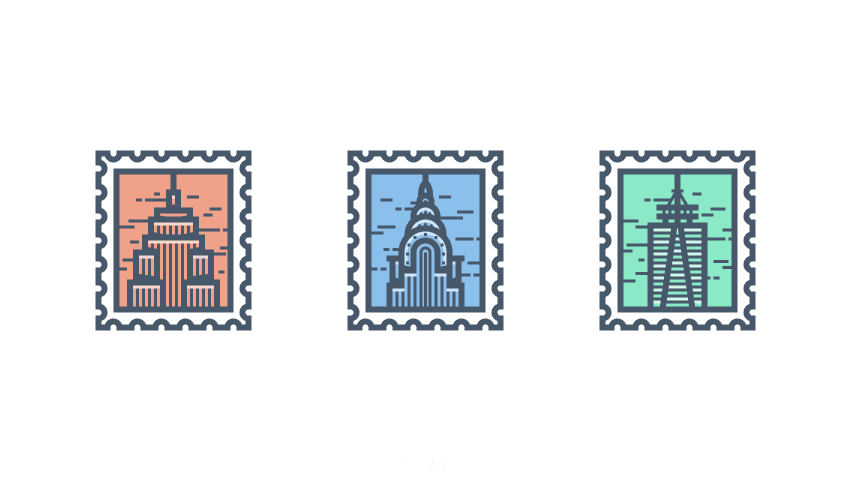
1、三张邮票都有一样的邮票框。
2、粗描边风格
3、邮票内容为建筑物的轮廓
首先,新建一个图层800×600PX,颜色模式为RGB,分辨率为72DPI。
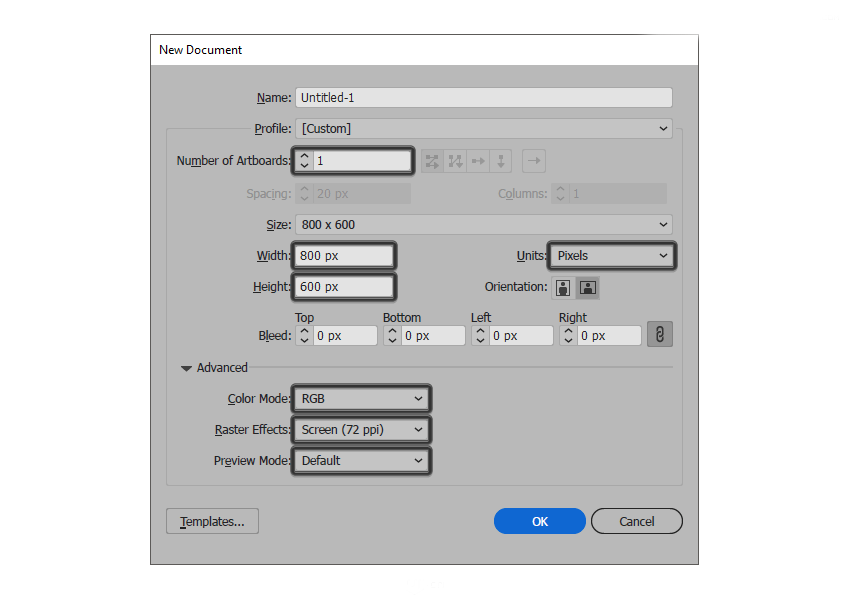
STP1:背景的制作
1、绘制安全框
新建一个矩形,大小128*128px,颜色为#F15A24
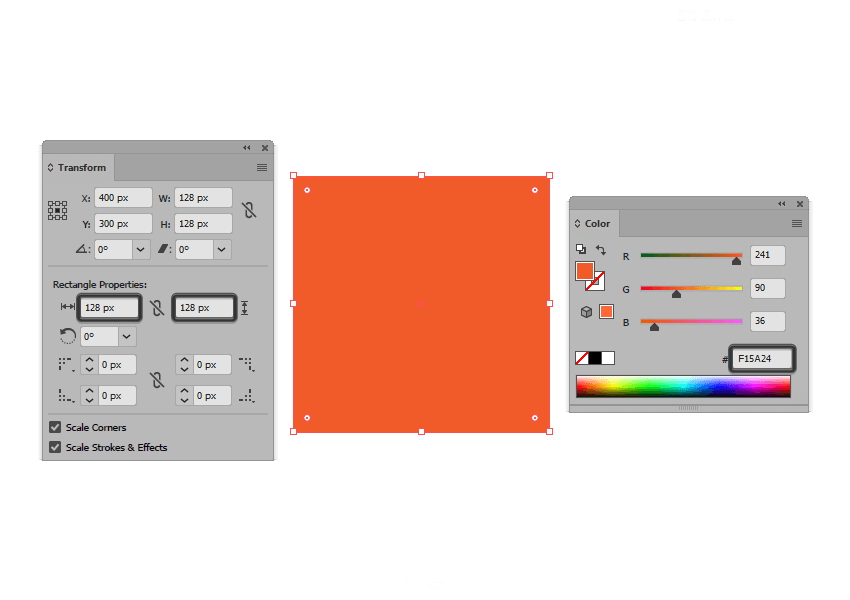
然后绘制一个120×120PX,颜色为白色的矩形,使之与上图对齐
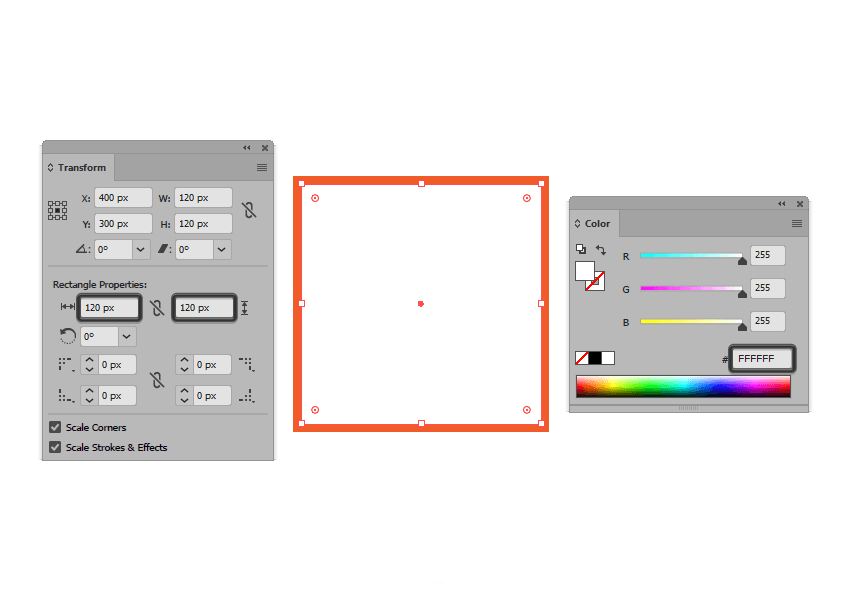
2、制作邮票背景
新建一个矩形,100*116px,颜色为#45576B,使之与安全框垂直居中对齐
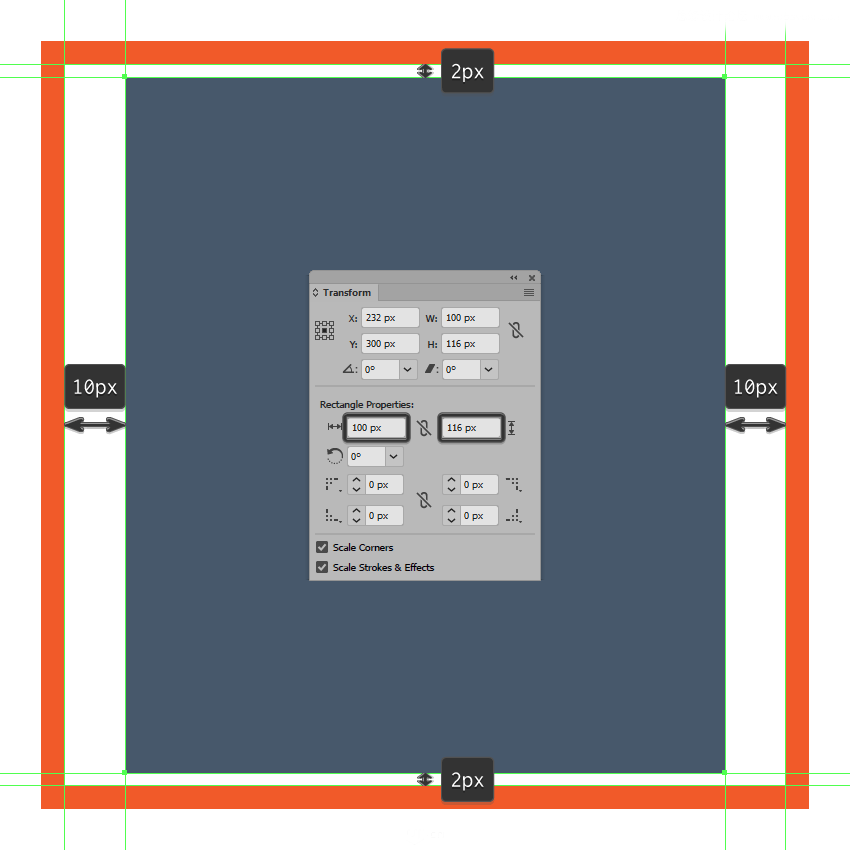
新建一个8×8PX的圆形,复制多个,使之按下图所示排列
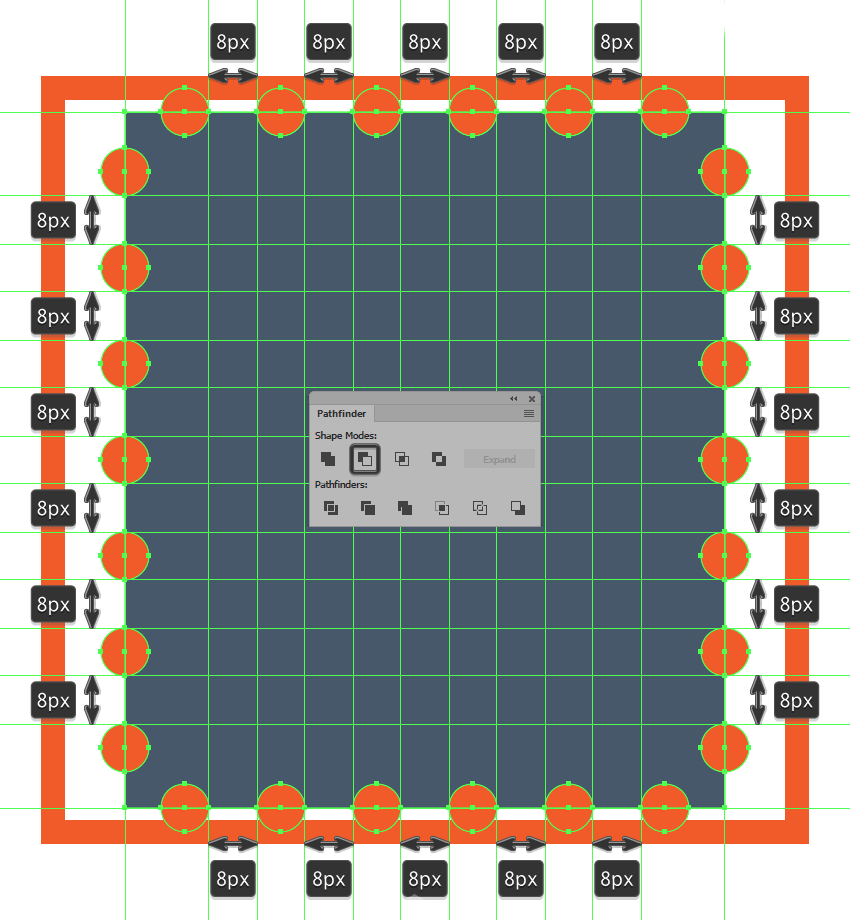
然后选中全部圆和中间那个矩形,减去顶层形状,然后给新的形状添加一个4px的描边,当当当当,我们的邮票背景就做好了
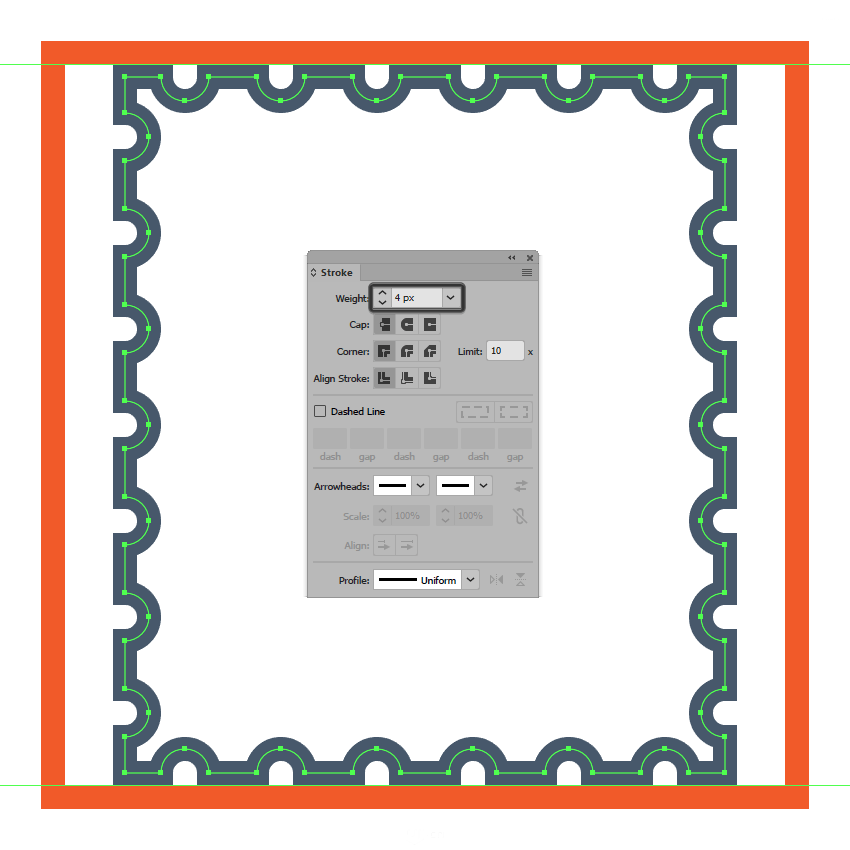
STP2:绘制我们的建筑物,邮票主体。
新建一个76*92px,颜色为#EFA28B,描边为4px颜色为#45576B的矩形,使之与邮票外框垂直居中对齐
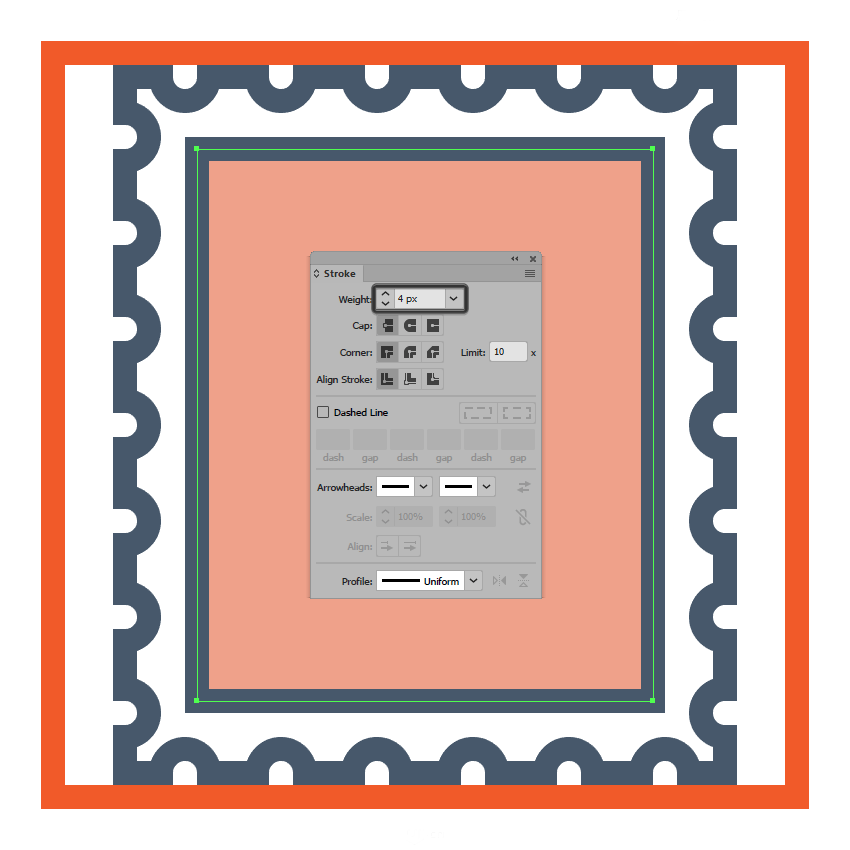
然后,新建一个22×18PX,描边颜色颜色为#45576B,大小为4PX的矩形,按下图所示放置
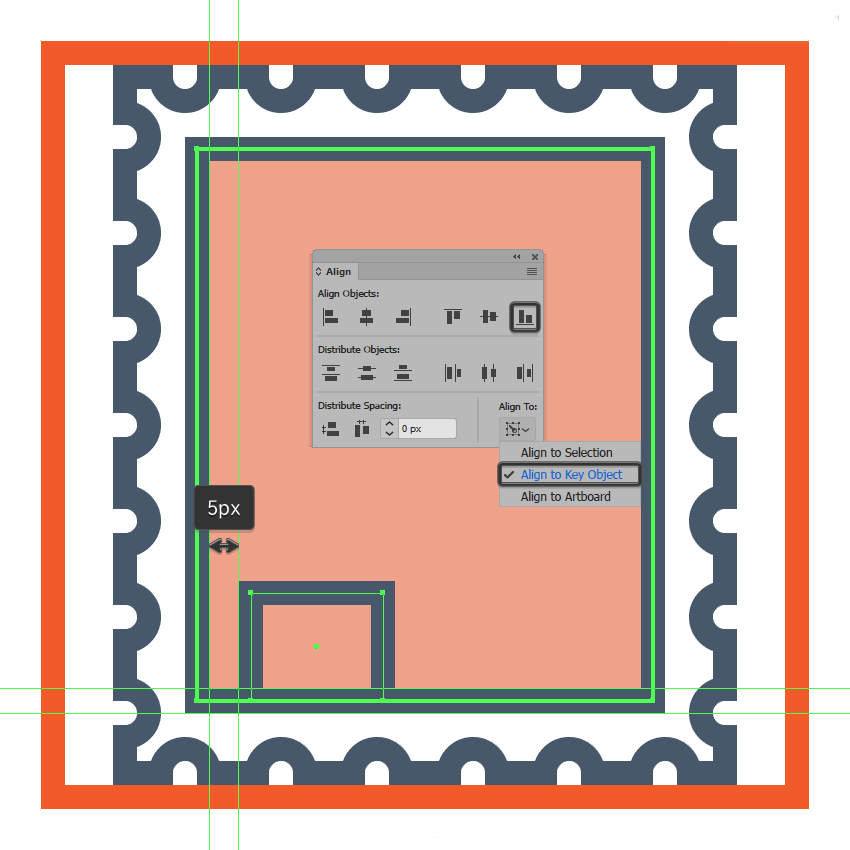
然后就是堆积木的游戏了。14×20PX
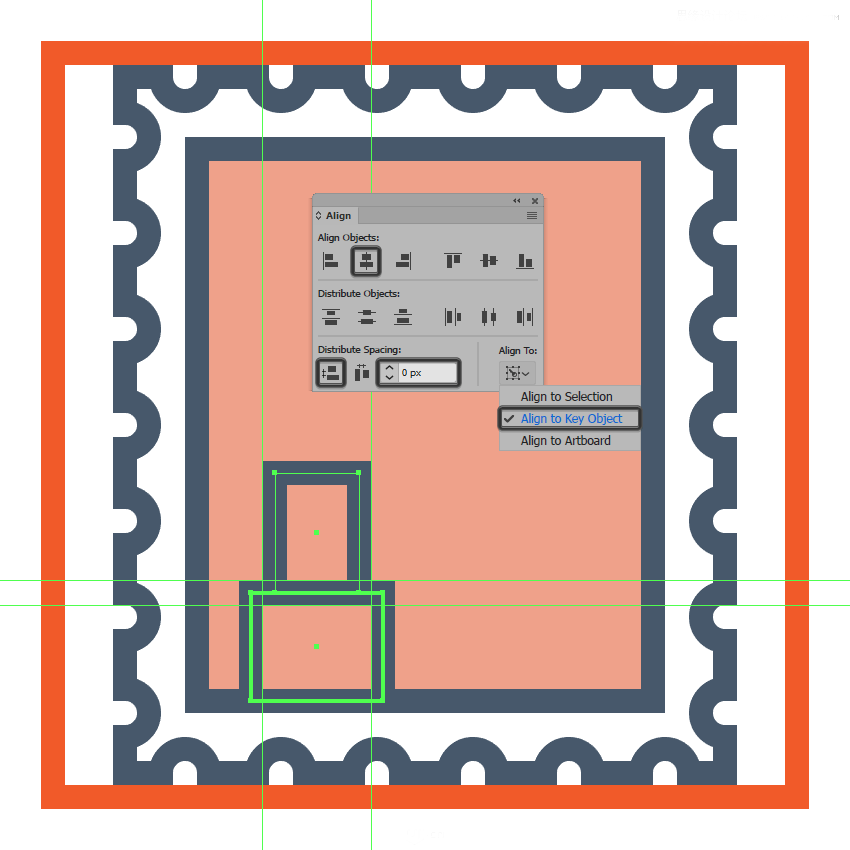
将这两个矩形复制一下,移到右边
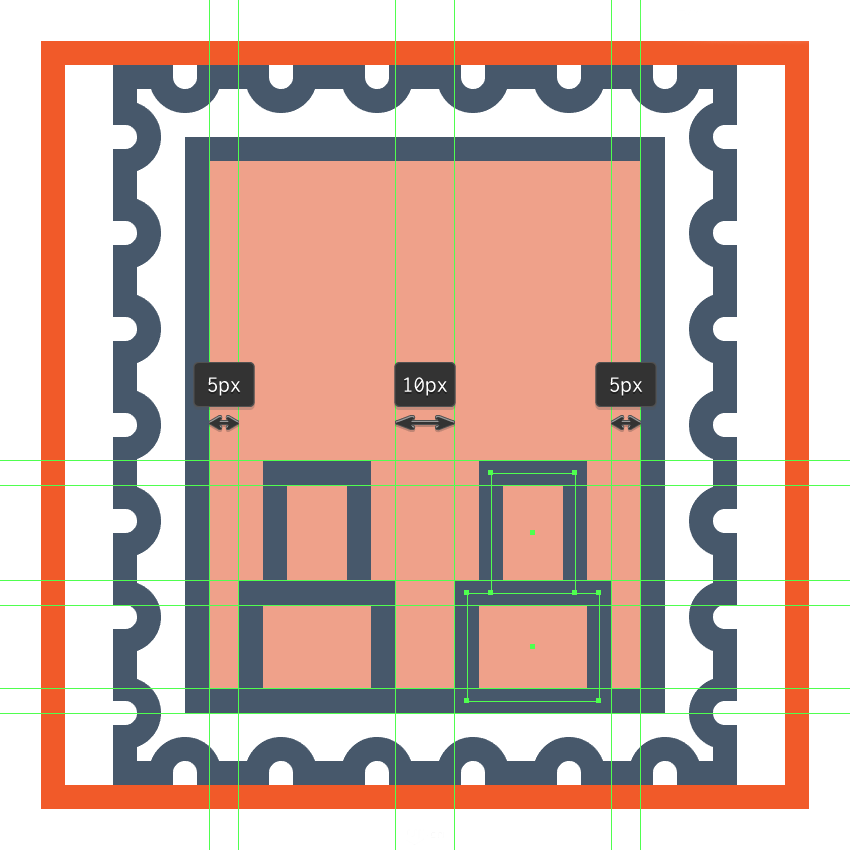
再建一个38*10px的矩形继续堆积木,与下面两个对齐
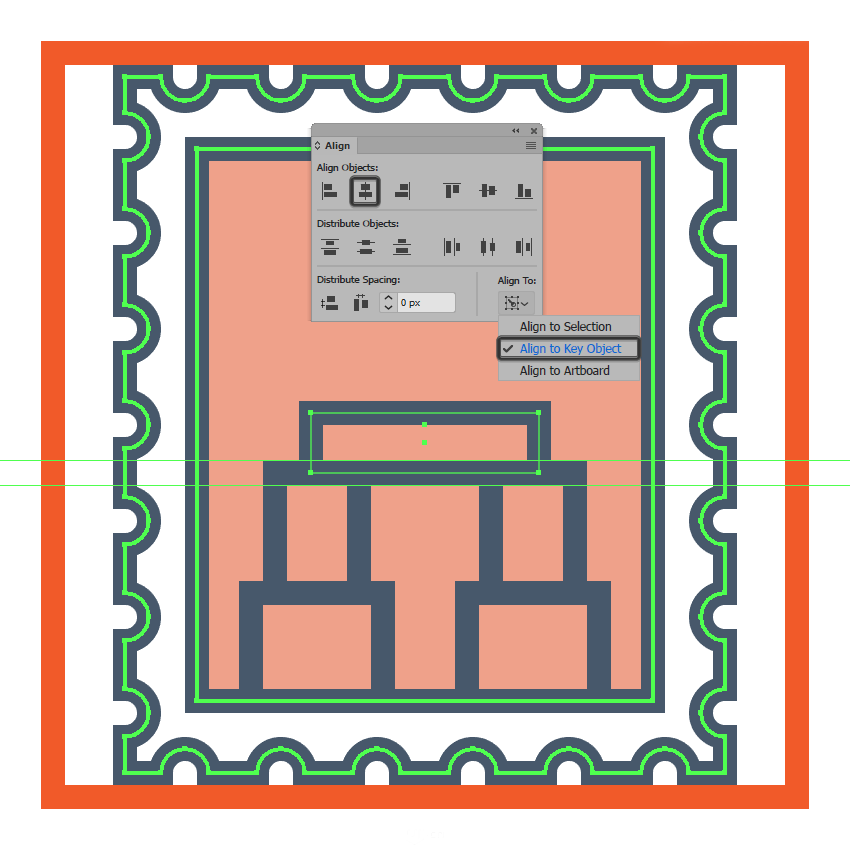
利用钢笔工具在新建的矩形下边添加一个瞄点,然后删除掉,得到下图
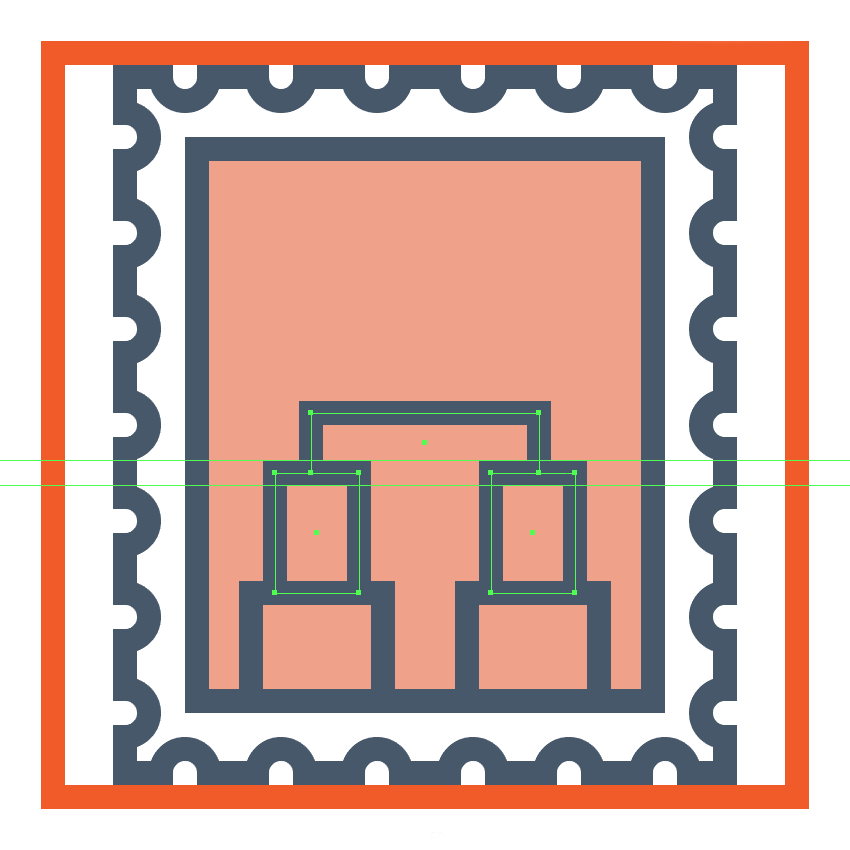
接着建一个30*12px的矩形继续堆在上面

继续22*6px的矩形堆在上面

继续6*12px的矩形堆在上面

最后一根14px长,4px宽的直线矗立在顶端

终于建筑的大概轮廓出来了。
STP3:绘制建筑的细节,主要是高光和阴影,如下图所示,2px高的白条使得建筑显得有立体感一些

太亮了点,降低点不透明度,调为60%

然后竖着添加一些2px的柱子,每个相隔4px,丰富一下我们的建筑;

接着给他们每个楼层添加箱阳台的东西。

调整一下我们的阳台。

最后,使用直线工具添加些云彩,使建筑看着不那么单调。

我们的第一个建筑邮票就做好了。

相关文章
 在今天的教程中,我将带领大家学习如何使用一些基本几何形状和工具来创建复古风格的火车插图。希望朋友可以喜欢2018-12-27
在今天的教程中,我将带领大家学习如何使用一些基本几何形状和工具来创建复古风格的火车插图。希望朋友可以喜欢2018-12-27 这篇文章主要为大家介绍了使用AI CC2018绘制复古风格游泳池插画的方法,教程讲解的挺详细,难度一般,想要学习ai钢笔绘制插画技巧的朋友千万不要错过哦2018-07-27
这篇文章主要为大家介绍了使用AI CC2018绘制复古风格游泳池插画的方法,教程讲解的挺详细,难度一般,想要学习ai钢笔绘制插画技巧的朋友千万不要错过哦2018-07-27 ai结合ps设计油彩效果复古风格的鹦鹉插画?想要设计一幅漂亮的彩色插画,该怎么设计呢?今天我们就来看看使用ai和ps设计彩色鹦鹉插画的教程,需要的朋友可以参考下2017-09-24
ai结合ps设计油彩效果复古风格的鹦鹉插画?想要设计一幅漂亮的彩色插画,该怎么设计呢?今天我们就来看看使用ai和ps设计彩色鹦鹉插画的教程,需要的朋友可以参考下2017-09-24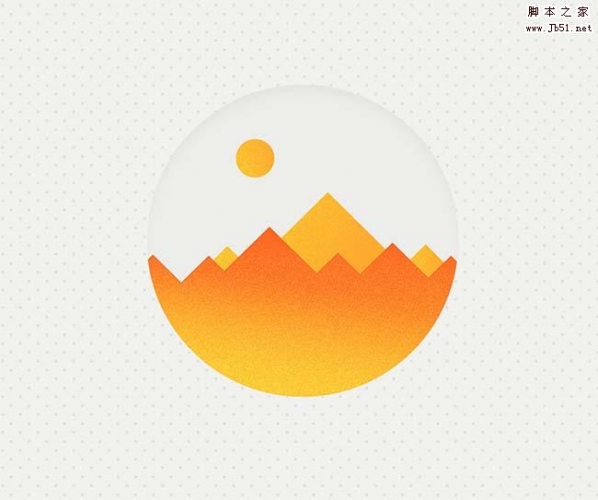 想要设计插画,ai是很常用的软件,下面我们就来看看使用ai结合ps设计复古插画风格的教程,下面我们来举一个实例,很简单,需要的朋友可以参考下2017-07-05
想要设计插画,ai是很常用的软件,下面我们就来看看使用ai结合ps设计复古插画风格的教程,下面我们来举一个实例,很简单,需要的朋友可以参考下2017-07-05 这篇教程教脚本之家的Illustrator教程学习者们使用AI简单制作复古煤油灯插画的方法,教程难度不大,通过本练习熟悉基础形状组合,掌握混合,钢笔工具与渐变等工具的使用方2017-06-16
这篇教程教脚本之家的Illustrator教程学习者们使用AI简单制作复古煤油灯插画的方法,教程难度不大,通过本练习熟悉基础形状组合,掌握混合,钢笔工具与渐变等工具的使用方2017-06-16- 这篇教程是向脚本之家的朋友介绍AI运用纹理绘制复古的山谷小溪风景插画方法,教程绘制出来的风景画非常的漂亮,教程很实用,大家学习了手绘画法,对于今后的绘制矢量图都很2015-03-13






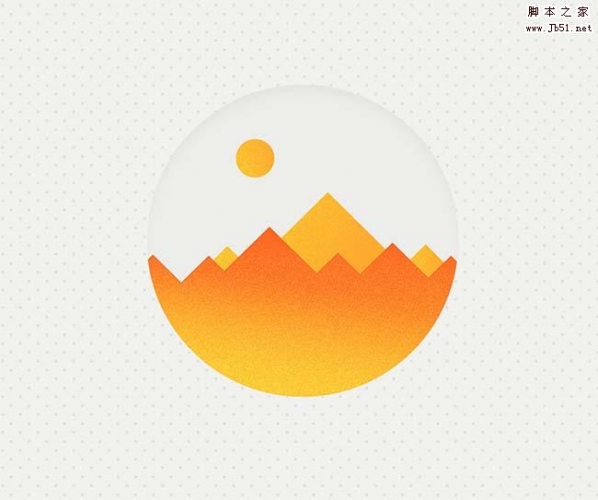

最新评论